
ジャンクのネットブックを3500円で買った話
こんにちは!今回は、メルカリで購入したジャンク品のネットブックについて書いていきたいと思います。
ジャンクPCというと一ヶ月くらい前にジャンクのVAIOを買ったという記事を書きましたが、調子に乗ってもう一台ジャンクのPCを購入したので、その時のことについて書いていきたいと思います。ちなみに、前回のジャンクVAIOの記事は↓です。
そもそも、なんでもう一台パソコンを買ったのかという疑問は当然出てくると思いますが、その理由はファイルサーバー用に常時起動のPCが欲しかったためです。前回の記事でネットワークストレージを組んだという話を書きましたが、その記事の後半にも書いたとおり、このストレージはPCの電源を入れている間しか使えないというデメリットがあります。今のPC(VAIO)をつけっぱなしにするという手もなくはないのですが、せっかくなのでもう一台低電力タイプのPCを購入し、それを常時起動用として使おうと考えたわけです。
ということで、今回選んだマシンはASUSという台湾のメーカのネットブック「eee 1000he」。ネットブックというのは10年前くらいに一瞬だけ流行った超小型ノートPCで、想定する作業をメールや文書作成等の軽負荷のものに限定し、携帯性を重視したタイプのノートPCです。前回同様メルカリで購入し、こちらは送料込みで約3500円でした。
このネットブック、そのコンパクトすぎるサイズからくるキーボード入力がやりにくさ、携帯性重視がゆえの低性能、そして何よりもこれに続くスマートホンとタブレットによって市場から完全に駆逐されてしまったジャンルですね(いわゆる幻想入りというやつです)。
今回、このネットブックという製品に目をつけた理由はその圧倒的な低電力性です。使われているCPU・Atomシリーズは性能が悪いことで有名ですが、その反面消費する電力が非常に低い。今で言うところのスマホに毛が生えたレベルの消費電力なので、常時起動という使い方には向いていると考えたわけです。
電気代の問題もあるにはありますが、それ以上に低電力がゆえに異常時に発火とが起こるリスクが極めて低いのがポイントです。PCを使っていて火災が起こることはまずないとは思っていますが、現実としてPCが要因の火災の事例がないわけではないので、リスクは最小限しておきたいわけですね。この手の「起こる確率は非常に低いけど、一度起こってしまうと致命的なダメージを引き起こす」タイプのトラブルは自衛しておくに越したことはありません(とは言っても、これは一般の家電機器も同じなので、ナーバスになりすぎている感は否めないです)。


外観はこんな感じ。写真だとちょっとサイズ感がわかりにくいかも知れませんが、先日購入したVAIOに比べると2周りくらいは小さいです。いま手元にある第5世代iPad(9.7インチ)よりほんの僅かに大きいくらい。VAIOを持ち運ぶのはちょっとむずかしいですが、これならそこまで無理せず携帯できそうな感じはします(今回は持ち運び利用はしないので関係ないですが)。
メルカリで購入したときの条件はストレージなし、メモリあり(1GB)。ストレージは前回同様に新品のSSDを購入することにして(amazonで約5500円)、メモリは2GBに増設(送料込み700円の中古)。今回はこの本体ストレージを共有フォルダとして使いたいので、サイズは250 GBにしました。あとは、信頼性を(それなりに)考慮して、大手メーカのWestern Digital社の物をつかうことに。


この写真を見ていただければわかるように、ユーザーが交換する可能性の高いストレージとメモリに簡単にアクセスできるあたり、メンテナンス性はかなり高い構造だと思いました。この機種に搭載されているCPU(ATOM N280)は基盤に直付けされているタイプで、どのみち交換できないのでアクセスできなくても特に問題ないでしょう。結構大掛かりに分解しないとメモリやストレージが交換できないものもあるので、それに比べるとだいぶ親切な設計です。ちなみにVIOS画面はこんな感じ。きちんと2 GBのメモリが認識されていますね。
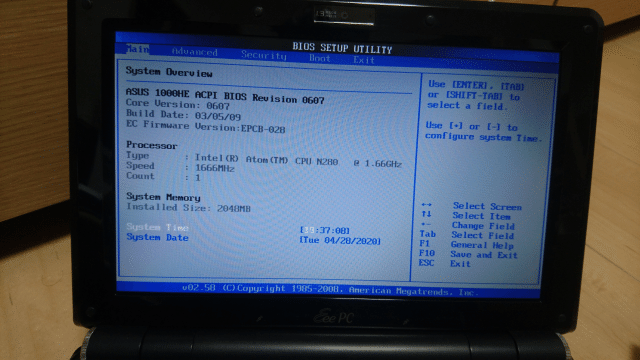
そして、このPCについてきたOSのプロダクトキーはWindows Vistaのもの。だいぶ時代を感じますね… 流石にとっくの昔にサポートの切れたVistaを使うつもりはないですし、かと言って最新のWindows 10が使えるようなスペックでないのは明らかです(現在使っている低スペックのVAIOより更に2段階くらいスペック低いですからねw というか、そもそもwindows10はライセンスがない)。ということで、今回利用するのもやっぱり無料のLinux OSです。
で、どのディストリビューション(以下デストロ)を使うかの選択が必要なわけですが、ポイントはCPUの性能が絶望的に低いことと、64 bitのOSに対応していないことです。要するに、32 bitのバーションがある軽量Linuxを選ぶ必要があるというわけですね。
ということで、まず試して見たのがPuppy liuux。最新版のbionicpupは2019年3月と比較的最近の公開であり、32bit版も提供されているデストロです。軽量Linuxの代表格であり、古いPCでもサクサク動くと定評があります。
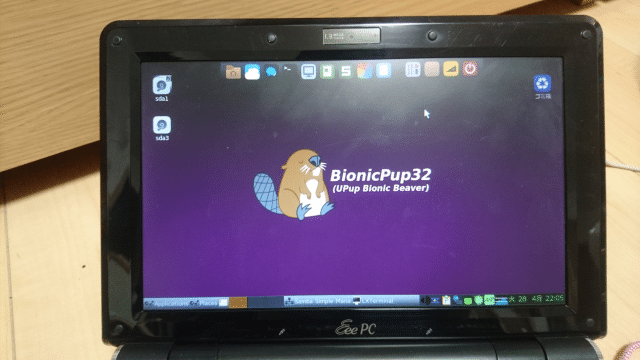
実際に起動したときのデスクトップはこちら。このlinuxはUSBからの起動でも十分軽量に動かすことができるらしく、必ずしも本体ストレージにOSをインストールする必要がないというのも特徴です。流石にブラウザから重いサイト(Youtubeとか)を見たりとかは難しいですが、インターネット以外を使っている限りではかなり軽量な印象をうけました。Youtubeが重くなるのはCPUの性能上もう仕方ありません。そもそもこのPCでYoutubeを見ることは想定していないので問題なしです。
とまあ、そこそこ快適に使えてはいたんですが、最終的にはこのPuppylinuxは採用しないことにしました。基本的な動作についてはあまり不満はないのですが、ソフトウェアパッケージのインストールがコマンド経由でできず(おそらくGUIのみ)、ちょっとそのあたりに馴染めなかったです。また、rootの概念がなく、user = rootとなっているのも、今まで扱っていたLinuxと違いすぎてちょっとなんだかなぁと言ったところ。
悪いデストロではないと思うのですが、ちょっと個人的に肌に合わずに最終的には採用見送りに。全体的にコマンドでガチャガチャやるというよりは、デスクトップ環境(GUI)でミニマルにPC使いをしたい人向けという印象でした(歴の浅い僕の印象なので、的外れかも知れませんがw)。
ただ、USBからの起動でも軽量に動かせるというのは割と重要で、ストレージからOSが起動しなくなったときなどに重宝するとは思います。USBからpuppylinuxを起動して、重要なファイルを救出したり、ストレージの中の状況を確認できるので、USBとして一本持っておく価値は十分あるかなと。
ということで、最終的に採用することにしたのは「xubuntu」というデストロです。バージョンは18.04。
「xubuntu」という名称からもわかるとおり、このデストロはLinuxの代表格「ubuntu」から派生したデストロで、比較的軽量なLinuxです。ubuntuはGNOMEというかなりリッチなデスクトップ環境を採用しているため動作は軽量とは言い難く、ubuntuをベースとして軽量なデスクトップ環境を採用した派生デストロが色々とあるようです。具体的には、このxubuntu(デスクトップ環境:xfce)やLubuntu(LxQt)、Ubuntu Mate(Mate)などですね(Mateは今使っているLinux mintでも採用されているデスクトップ環境です)。
この中からxubuntuを採用した理由は、なんとなく「x」がついているとかっこいいから、という中二病的な理由ですw 最大の懸念はubuntu系はバージョン19以降は32bit版の開発を停止させており、サポート切れ後をどうするかですね。まあ、それはまたそのときに考えればいいでしょうw
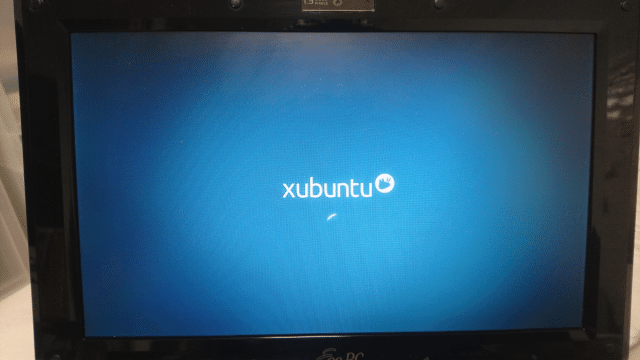

画面としてはこんな感じ。デスクトップ画面はスクショを撮り忘れたのでwikipediaから拝借したものですw 使い勝手としては、非常に快適でいい感じですね。というより、結局のところubuntuベースのlinux mintとほとんど変わらずに扱えるので、あまり新しく使い始めたという気がしませんw。デスクトップ環境は結局は慣れの問題なので、CLIが同じように使えれば使用感が極端にかわることはないですね。
逆に言えば、今まで使っているlinuxはすべてubuntu系なので、他の系統のデストロを使ってみても良かったかなぁという気持ちもゼロではないです。まあ、別にlinuxのエンジニアになるというわけでもないので、最もメジャーなubuntu系が使えれば問題ない気もしていますがw
というわけで、今回はジャンクのネットブックを購入してxubuntuを導入したと言う話でした。このxubuntuでも前回同様にネットワークストレージの設定を行ったわけですが、内容自体は前回とほぼ同じなのでそこは省略します。一回きちんとやり方をまとめていたおかげで非常にスムーズに設定できました!
上のスクショの日付から気づいた方もいるかも知れませんが、実はネットブックの導入は4月末くらいで、すでにこれを使って色々と遊んでいます。今後はそのあたりも書いていくつもりなので、今後ともよろしくお願いします。
それでは、また!
